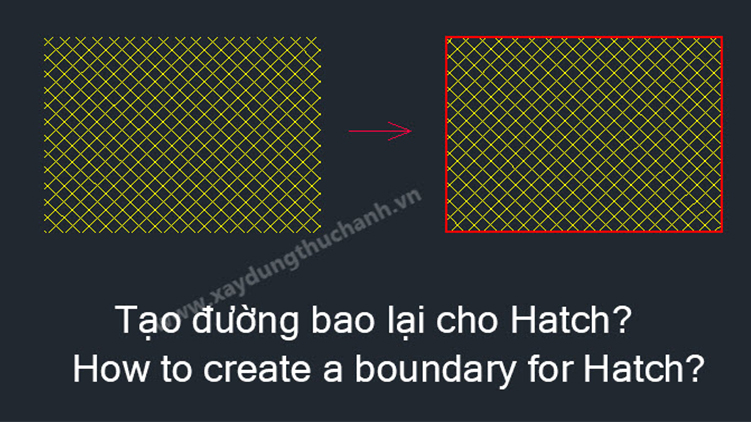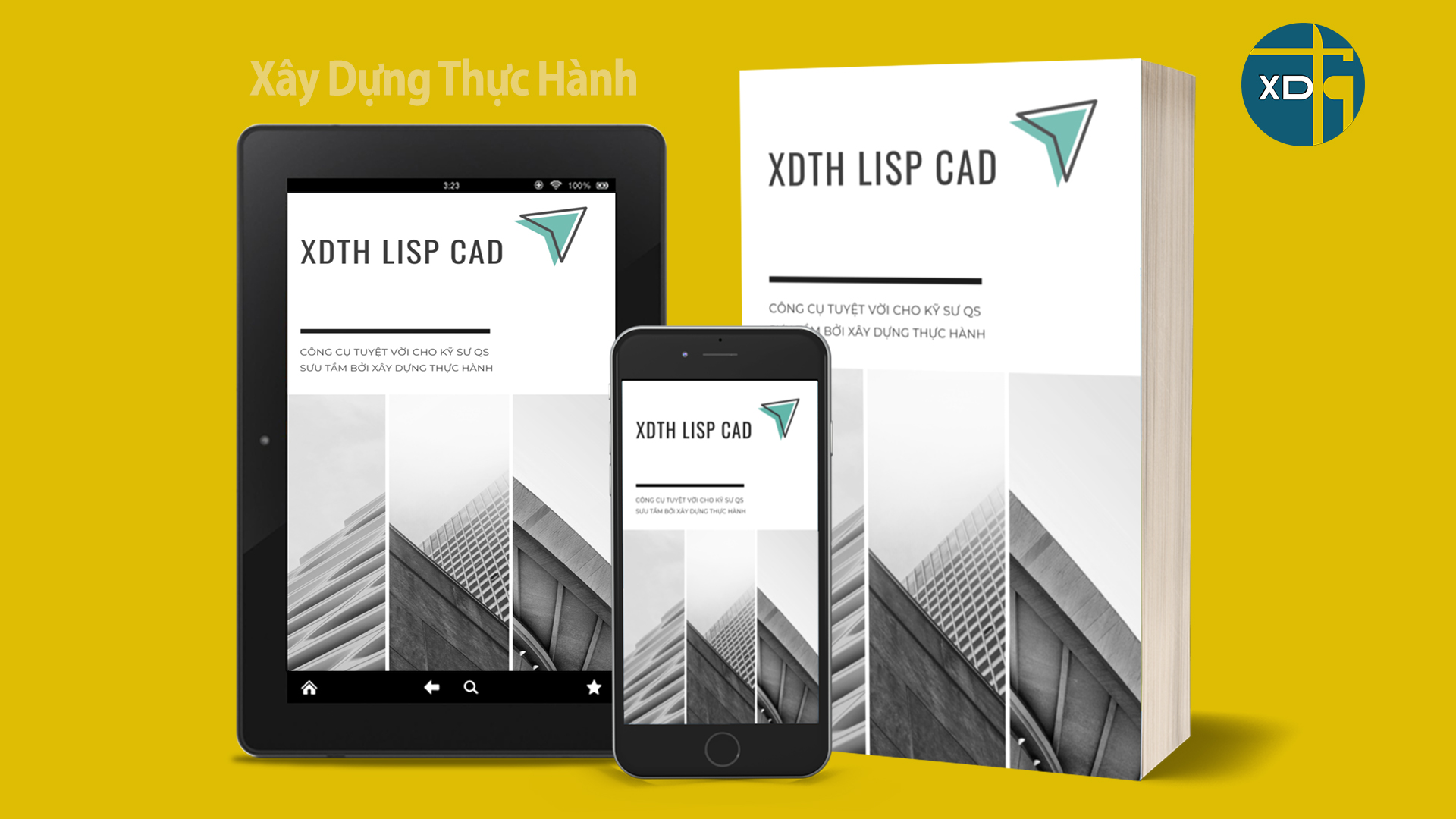Trong AutoCAD, lệnh Polyline, lệnh tắt là PL, là một trong những lệnh thường dùng nhất, có thể nói là chỉ đứng sau lệnh Line. Để đơn giản có thể hiểu Polyline là bao gồm nhiều Line (hoặc có thể là cung tròn) được liên kết lại và có thêm thông tin chiều dày nét vẽ. Bởi vậy, nếu biết cách vẽ Polyline có chiều dày nhanh, sẽ tiết kiệm rất nhiều thời gian công sức. Tuy nhiên, trong AutoCAD để gán chiều dày cho lệnh này thì phải thao tác khá rườm rà. Đầu tiên, bạn gõ lệnh PL, sau đó chuột trái chọn một điểm bắt đầu, sau đó gõ chữ W để mở lựa chọn chiều dày, cuối cùng gõ 2 lần thông tin chiều dày (giả sử là 100mm) thì mới vẽ được Polyline có chiều dày nét là 100mm. Cuối cùng sau khi vẽ xong chúng ta bấm C để khép kín vùng nếu là vẽ vùng kín hoặc Enter để kết thúc lệnh.

Vẽ Polyline vùng kín với chiều dày nét là 100mm.
Lưu ý nếu vẽ vùng kính hãy chọn C ở đoạn cuối cùng để khép kín thay vì phải bắt điểm nhé, sẽ nhanh hơn đấy (Nói thật khá nhiều bạn không biết đóng kín bằng cách gõ C đâu nha).
Giải quyết vấn đề:
Để vẽ nhanh Polyline (dạng tập hợp các đường thẳng) có chiều dày nét vẽ, chúng ta sẽ tạo một lisp đơn giản sau đó load vào CAD, bản chất của lisp này chính là lệnh Polyline đã được cài đặt chiều dày nét vẽ.
+ Lệnh tắt P0: Vẽ Polyline không có chiều dày:
(defun c:P0 () (command “PLINE” “” “w” “0” “0” “” “PLINE”) )
+ Lệnh tắt P50: Vẽ Polyline có chiều dày nét vẽ là 50mm:
(defun c:P50 () (command “PLINE” “” “w” “50” “50” “” “PLINE”) )
+ Lệnh tắt P100: Vẽ Polyline có chiều dày nét vẽ là 100mm:
(defun c:P100 () (command “PLINE” “” “w” “100” “100” “” “PLINE”) )
+ Lệnh tắt PLL: Vẽ Polyline có chiều dày bất kỳ (chỉ cần gõ lệnh PLL sau đó chọn chiều dày luôn mà không cần phải chọn W nữa):
(defun c:PLL ()
(setq a (getint “nChon do day net: “))
(command “PLINE” “” “w” a a “” “PLINE”)
)
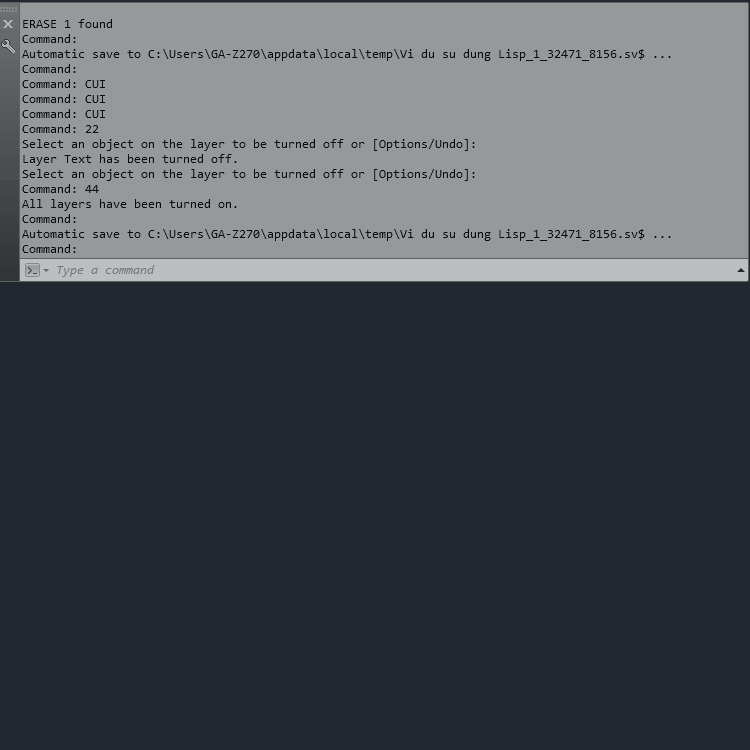
Sử dụng lisp P50 và PLL để vẽ nhanh Polyline có chiều dày nét vẽ
Victor Vuong,
tài liệu được tải nhiều nhất